
Категории:
ДомЗдоровьеЗоологияИнформатикаИскусствоИскусствоКомпьютерыКулинарияМаркетингМатематикаМедицинаМенеджментОбразованиеПедагогикаПитомцыПрограммированиеПроизводствоПромышленностьПсихологияРазноеРелигияСоциологияСпортСтатистикаТранспортФизикаФилософияФинансыХимияХоббиЭкологияЭкономикаЭлектроника
Глава 1. Маркетинговые исследования и их виды
Для эффективной рыночной деятельности, ведения целенаправленной конкурентной борьбы фирме необходимы маркетинговые исследования. Крупная зарубежная компания ежегодно проводит своими силами или заказывает проведение сторонними организациями 3-4 маркетинговых исследований.
….
Документ Глава 2.doc
Глава 2. Порядок проведения маркетинговых исследований
Несмотря на многообразие видов маркетинговых исследований, проводимых фирмами, в основе их лежит общая методология, определяющая порядок их выполнения.
Процесс проведения маркетингового исследования в общем случае состоит из 5 основных этапов:
1. Выявление проблем и формулирование целей исследования.
2. Отбор источников, сбор и анализ вторичной маркетинговой информации.
3. Планирование и организация сбора первичной информации.
4. Систематизация и анализ собранной информации.
5. Представление полученных результатов исследования.
…
Документ Глава 3.doc
Глава 3. Организация маркетинговых исследований
Проведение маркетинговых исследований сопряжено не только со значительными финансовыми затратами, но и требует больших организационных усилий, во многом определяющих эффективность самого процесса исследований.
…
Документ Заключение.doc
Заключение
Таким образом, проведение маркетинговых исследований — это сложный многоступенчатый процесс, требующий глубокого знания объекта изучения, от точности и своевременности результатов которого во многом зависит успешное функционирование всего предприятия.
…
Документ Литература.doc
СПИСОК ИСПОЛЬЗОВАННОЙ ЛИТЕРАТУРЫ
1. Академия рынка. Маркетинг: Пер. с фр. М.: Экономика. 1993.
2. Афанасьев М.П. Маркетинг: стратегия и практика фирмы. М.: Финстатинформ. 1995.
…
| Вариант 3 | 20 - 30 мин. |
Набрать нижеследующий текст «Содержание» и используя средство Режим структуры создать структуру будущего документа, подготовленного для заполнения информацией. Определить стили заголовков в соответствии с приведенным ниже оформлением.
СОДЕРЖАНИЕ.
ГЛАВА 1. ЭЛЕМЕНТЫ ОРГАНИЗАЦИИ.
1.1. Цель.
1.2. Структура.
Линейная организационная структура.
Функциональная организационная структура.
Адаптивная организационная структура.
1.3. Технология.
1.4. Финансы.
1.5. Управление.
1.6. Персонал.
ГЛАВА 2. ЖИЗНЕННЫЕ СТАДИИ И ЦИКЛЫ ОРГАНИЗАЦИИ.
2.1. Стадии развития организации.
2.2. Циклы развития организации.
ГЛАВА 3. ТРУДОВОЙ КОЛЛЕКТИВ.
3.1. Понятие и основные признаки коллектива.
3.2. Виды коллективов.
3.3. Пути формирования коллектива.
3.4. Роли и отношения в трудовом коллективе.
ГЛАВА 4. ПЕРСОНАЛ ОРГАНИЗАЦИИ.
4.1. Численность персонала.
4.2. Категории персонала.
4.3. Структура управления персоналом.
ГЛАВА 5. ДОЛЖНОСТЬ И ДОЛЖНОСТНЫЕ ПОЛНОМОЧИЯ.
5.1. Должность и её разновидности .
5.2. Виды должностных полномочий.
5.3. Распределение должностных полномочий.
ГЛАВА 7. СТИЛИ РУКОВОДСТВА.
ПРИЛОЖЕНИЕ 1. ХАРАКТЕРИСТИКА СТИЛЕЙ РУКОВОДСТВА.
СПИСОК ИСПОЛЬЗУЕМОЙ ЛИТЕРАТУРЫ.
| Вариант 4 | 20 - 30 мин. |
Набрать представленный ниже текст и отформатировать (представленный текст сознательно неотформатирован) его как это требуют правила оформления курсовых и дипломных работ (должны быть четко определены главы(разделы) документа, подглавы и т.п., структуры документа также должна быть четко определена). Текст представляет собой план будущего документа. Из представленного текста необходимо создать структуру будущего документа, пригодную для заполнения текстовой и графической информацией.
РЕКЛАМА И РЕКЛАМНАЯ ПОЛИТИКА ФИРМЫ
План
Введение
1. Основы рекламы
1.1 Понятие рекламы
1.2 Из истории рекламы
1.3 Психологический аспект рекламы
Основные виды рекламы и средства ее распространения
1. Виды рекламы
1.1 Информативная
1.2 Увещевательная
1.3 Эмоциональная
1.4 Напоминающая
2. Носители рекламы или средства ее распространения
2.1 Прямая реклама
2.2 Печатная и сувенирная реклама
2.3 Аудио и аудиовизуальная реклама
2.4 Реклама в прессе
2.5 Реклама на месте продажи
2.6 Наружная реклама
2.7 Имидж-реклама
Рекламная политика фирмы.
1. Сущность рекламной политики.
2. Постановка задач.
3. Цели рекламной кампании.
4. Изучение объекта рекламы.
5. Планирование конечного результата.
6. Выделение целевой группы.
7. Решение о разработке бюджета.
8. Выбор обращения.
9. Решение о средствах распространения рекламы.
10. Место размещение рекламы.
Заключение.
Список литературы.
| Занятие №6 | Создание оглавлений, предметных указателей, списков таблиц и рисунков |
| Цель работы |
Рассмотреть и отработать на практике технологию создания оглавлений, предметных указателей, списков таблиц и списков иллюстраций, используемых в текстах.
| & | Теоретический материал |
Создание оглавления документа
Создание оглавления документа тесно связано с материалом предыдущей работы (Работа 5. Форматирование стилями. Работа со структурой документа. Большие документы). Оглавление создается на основе структуры документа. Структура документа, как это уже было рассмотрено, связана со стилями.
Принцип построения оглавления основан на последовательном выборе текста документа, оформленного стилями Заголовок1-Заголовок9. При этом из документа последовательно выбираются абзацы, оформленные стилями Заголовок1-9, а также номера страниц, где расположены данные абзацы. Каждый абзац, оформленный стилем заголовка становится элементом оглавления. После каждого элемента оглавления вставляется символ табуляции и номер страницы документа, где расположен данный элемент. Алгоритм форматирования оглавления более наглядно можно представить в виде схемы.
 |
В результате в текст документа вставляется текст сформированного оглавления.
Для вставки оглавления в документ необходимо:
- выполнить Вставка ® Ссылка® Оглавление и указатели…

- в появившемся диалоге «Оглавление и указатели»настроить выбрать вкладку «Оглавление», где настроить все необходимые параметры, смысл которых ясен из рядом расположенных надписей.
Среди параметров следует выделить параметр Уровни, который предназначен для определения степени развернутости оглавления: сколько уровней вложенности отражать в оглавлении. По умолчанию установлен третий уровень вложенности, что говорит о том, что в оглавление будут отбираться только абзацы, оформленные стилями Заголовок1, Заголовок2, Заголовок3.
Изменение форматирования оглавления также рекомендуется производить в рамках диалога. Для этого предназначена кнопка «Изменить», после нажатия которой пользователю выдается список стилей, который используется для формирования оглавления, каждый из которых можно изменить для придания тексту оглавления нужного вида.
Форматирование оглавления производится при его вставке в текст документа. При этом абзац, оформленный стилем Заголовок1, форматируется стилем Оглавление1, абзац, оформленный стилем Заголовок 2, форматируется стилем Оглавление2 и т.д. Стилям заголовков Заголовок1-Заголовок9 соответствуют стили Оглавление1-Оглавление9.
Рассмотрим пример создания оглавления. Предположим, имеется некоторый текст, оформленный с помощью стилей. Модель этого текста выглядит следующим образом:

Заголовки текста оформлены стилями Заголовок 1 и Заголовок 2.
Для создания оглавления и вставки его в документ выполним следующую последовательность действий:
- переведем курсор ввода в начало документа (Ctrl+Home);
- Вставка® Оглавление и указатели…
- выбрать вкладку Оглавление и нажать Ok. Получим результат, показанный на рисунке ниже.
Из рисунка видно, что в документ вставлено оглавление, составленное на основе абзацев, оформленных стилями Заголовок1 и Заголовок2.
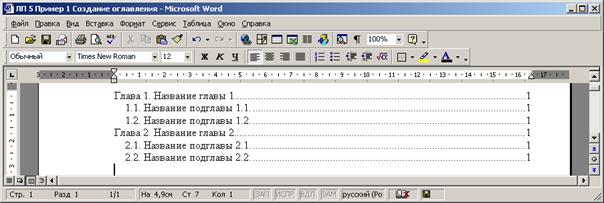
 Текст оглавления документа вставляется в текст как объект, допускающий повторное выполнение алгоритма форматирования оглавления. Для этого необходимо:
Текст оглавления документа вставляется в текст как объект, допускающий повторное выполнение алгоритма форматирования оглавления. Для этого необходимо:
- переметить курсор ввода в область оглав-ления документа;
- вызвать контекстное меню (нажать правую кнопку мыши;
- выбрать в контекстном меню команду Обновить поле.

- в диалоге «Обновление оглавления»,показанном выше, выбрать пункт Обновить целиком для обновления как номеров страниц, так и содержания текста оглавления, что требуется если структура документа претерпела существенные изменения.
- нажать Ok.
В результате текст оглавления документа будет переформирован на основе текущего состояния документа.
Создание предметного указателя
Предметный указатель представляет собой особый вид текстовой информации: текстовая информация представляет собой список понятий, терминов и определений, расположенных в алфавитном порядке, с указанием номеров страниц где встречается ключевое слово. Элементом предметного указателя является строка вида:
<Ключевое слово> <список номеров страниц>
Для создания предметного указателя необходимо найти каждое слово из списка ключевых слов «Список ключевых слов.doc» в основном документе «Основной документ.doc» и сформировать список номеров страниц, где встречаются данное слово. После этого необходимо сформировать текстовую информацию, состоящую из списка отсортированных по алфавиту ключевых слов, после которых следуют номера страниц, затем применить стили Указатель1-Указатель9 к каждому уровню и вывести текстовую информацию в основной документ.
 При обнаружении ключевого слова в текст документа после данного слова вставляются специальные символы (непечатаемые знаки, которые становятся видны если включить инструмент ), которые видны только в режиме просмотра непечатаемых знаков. Таким образом, при изменении структуры текстовой информации, порядка следования материалов, ключевое слово в тексте абзаца все равно остается помеченным. Эта пометка и служит признаком включения слова в предметный указатель.
При обнаружении ключевого слова в текст документа после данного слова вставляются специальные символы (непечатаемые знаки, которые становятся видны если включить инструмент ), которые видны только в режиме просмотра непечатаемых знаков. Таким образом, при изменении структуры текстовой информации, порядка следования материалов, ключевое слово в тексте абзаца все равно остается помеченным. Эта пометка и служит признаком включения слова в предметный указатель.
Существует два основных способа определения состава предметного указателя:
- пометка ключевых слов «вручную» – для добавления слова в предметный указатель необходимо выделить его, а затем выполнить команду Вставка ® Оглавление и указатели ® Указатель ® Пометить, где в появившемся диалоге настроить необходимые параметры и нажать Ok.

- Автопометка – поиск и выделение слов для предметного указателя специальными символами в тексте документа на основании предварительно созданного списка ключевых слов в отдельном файле – файла словаря. Для этого необходимо выполнить команду Вставка ® Оглавление и указатели ® Указатель ® Автопометка, выбрать файл содержащий список ключевых слов и нажать кнопку «Открыть». После этого во всем документе после обнаруженных ключевых слов будут вставлены специальные символы.
Рассмотрим создание предметного указателя на примере.
1. Создайте новый документ и сохраните его под именем «Основной документ.doc».
2. Введите текст, и разместите его на страницах, как указано ниже.
Текст на первой странице:
При правильной организации реклама очень эффективна и способствует быстрой бесперебойной реализации производимой продукции. При этом ускоряется возврат оборотных денежных средств предприятий, устанавливаются деловые контакты производителей с покупателями и потребителями продукции, спрос возрастает и превышает предложение, что, в свою очередь, является объективной основой расширения производства и повышения эффективности хозяйственной деятельности.
Текст на второй странице:
Реклама товаров – это не прихоть. Это естественный инструмент экономики и важный регулятор рыночной системы. Принятый курс на интенсификацию экономики, упрочение рыночных принципов, острая необходимость в решении социальных проблем, повышение качества и расширение ассортимента выпускаемой продукции поставили в области рекламной деятельности конкретные задачи, решению которых способствует организация комплекса рекламных мероприятий.
Текст на третьей странице:
Реклама возникла из естественной потребности одних людей сообщить другим те или иные сведения о производимых товарах или оказываемых услугах. Отсюда можно сделать предположение, что реклама возникла очень давно.
3. Создайте новый документ Word и сохраните его под именем «Файл словаря.doc».
В этом файле необходимо создать таблицу из двух столбцов: первый столбец будет содержать словоформу (вариант слова в тексте, например «Время», «время», «временем»), второй – слово в тексте предметного указателя, которому будет соответствовать данная словоформа. Пример:
1 2
| время | время |
| временем | время |
| времени | время |
| Время | время |
| Временем | время |
| Времени | время |
Если необходимо ввести элемент указателя, вложенный в другой элемент (например, «временные затраты», как элемент относится к элементу указателя «время»), то необходимо во втором столбце после слова «время» поставить двоеточие («:»), а затем указать имя вложенного элемента словаря. Строка таблицы файла словаря в этом случае будет выглядеть следующим образом:
1 2
| временные затраты | время: временные затраты |
Для введенного текста создадим такой список ключевых слов в файле словаря, выраженный в табличной форме.
1 2
| реклама | реклама |
| рекламе | реклама |
| рекламу | реклама |
| Реклама | реклама |
| Рекламу | реклама |
| Рекламе | реклама |
| спрос | спрос |
| спроса | спрос |
| спросом | спрос |
| рыночная система | рынок: рыночная система |
| рыночной системы | рынок: рыночная система |
| потребитель | потребитель |
| потребителем | потребитель |
| потребителями | потребитель |
| производитель | производитель |
| производители | производитель |
| производителями | производитель |
На экране это будет выглядеть следующим образом:

4. Сохраните документ «Файл словаря.doc».
5. Откройте документ «Основной документ.doc».
6. Переведите курсор ввода в конец документа (Ctrl+End).
7. Вставьте разрыв страницы (Ctrl+Enter) для перевода курсора ввода на другую страницу (текст предметного указателя во всех документах начинается с новой страницы).
8. Выполните команду Вставка ® Ссылка® Оглавление и указатели ® Указатель

9. В появившемся диалоге произвести настройку параметров создания предметного указателя (приведенные на рисунке выше параметры являются стандартными по умолчанию)
Для выделения первых букв ключевых слов в заголовки текстовых блоков предметного указателя в поле «Форматы:» необходимо выбрать «Строгий».
Для настройки стилей предметного указателя необходимо нажать кнопку «Изменить…»и изменить параметры стилей Указатель1-Указатель9 (каждый стиль предназначен для форматирования соответствующего уровня предметного указателя также, как и у стилей заголовков).
10. Произвести пометку ключевых слов в документе на основании заполненного ранее списка ключевых слов. Для этого воспользуемся средством Автопометка: необходимо нажать в диалоге Оглавление и указатели кнопку Автопометка, после чего выбрать имя файла-словаря «Файл словаря.doc» и нажать Открыть.
В результате, в текст документа после каждого найденного ключевого слова будут вставлены специальные непечатаемые символы, которые видны только в режиме показа непечатаемых знаков.
11. Вернуться в меню Оглавление и указателии нажать Okдля вставки текста предметного указателя в текст документа.
В результате получим:

Предметный указатель, так же как и оглавление, представляет собой блок информации, который можно обновлять. Для обновления информации предметного указателя необходимо, также как и для оглавления, вызвать контекстное меню нажатием правой кнопки мыши когда курсор ввода находится на тексте предметного указателя и выбрать пункт Обновить поле.

Однако, при этом произойдет только обновление номеров страниц элементов предметного указателя.
Если изменился список ключевых слов в файле «Файл словаря.doc» (например, туда были добавлены словоформы слова «производство»)
| производство | производство |
| производства | производство |
| производству | производство |
| производством | производство |
то необходимо:
- снова провести автопометку ключевых слов в основном документе (Вставка ® Ссылка®Оглавление и указатели ® Указатель ® Автопометка ® выбрать файл словаря и нажать открыть);
- произвести обновление указателя через контекстное меню (выполнить команду Обновить поле контекстного меню) как было рассмотрено выше.
В результате получим обновленный предметный указатель с добавленным в него словом «производство», что видно из рисунка, представленного ниже.


Последнее изменение этой страницы: 2017-07-07
lectmania.ru. Все права принадлежат авторам данных материалов. В случае нарушения авторского права напишите нам сюда...